0x80073cf1 : Qu'est-ce que c'est et comment le réparer facilement
 Le problème de mise à jour et d’installation des applications dans le Microsoft Store est un sujet de plainte de certains de nos lecteurs, et une erreur 0x80073cf1 l’accompagne généralement. Cependant, le problème peut être causé par de nombreux facteurs. Nous vous guiderons donc à travers quelques étapes pour le résoudre.
Le problème de mise à jour et d’installation des applications dans le Microsoft Store est un sujet de plainte de certains de nos lecteurs, et une erreur 0x80073cf1 l’accompagne généralement. Cependant, le problème peut être causé par de nombreux facteurs. Nous vous guiderons donc à travers quelques étapes pour le résoudre.
De même, vous pouvez consulter notre article sur le téléchargement d’applications du Microsoft Store bloqué et quelques solutions.
Qu’est-ce que le code d’erreur 0x80073cf1 ?
Le code d’erreur 0x80073cf1 apparaissant sur votre PC lors d’un téléchargement ou d’une mise à jour de logiciel indique que le Microsoft Store fonctionne mal. Il vous empêche d’installer les mises à jour et d’effectuer d’autres tâches sur l’application.
De plus, certaines causes notables sont :
- Cache du Microsoft Store corrompu - Les fichiers de cache du Microsoft Store sont stockés sur le PC pour aider à exécuter ses processus plus rapidement. Cependant, ils sont également vulnérables aux logiciels malveillants et aux virus. Ainsi, cela peut empêcher les applications installées depuis le store de fonctionner comme prévu.
- Problèmes de connexion réseau - Le code d’erreur 0x80073cf1 peut survenir si le Microsoft Store ne peut pas se connecter à ses serveurs en raison de congestion réseau et d’autres problèmes liés au réseau.
- Erreurs de connexion avec votre compte Microsoft - Le code d’erreur 0x80073cf1 peut être dû à des problèmes de compte utilisateur. De plus, un profil utilisateur corrompu sur l’ordinateur Windows peut provoquer l’erreur.
- Système d’exploitation Windows obsolète - Si vous utilisez un système d’exploitation Windows obsolète sur votre ordinateur, il est plus probable que vous rencontriez cette erreur.
Heureusement, vous pouvez suivre les étapes ci-dessous pour résoudre l’erreur et faire fonctionner vos téléchargements et mises à jour sur le Microsoft Store.
Comment puis-je corriger le code d’erreur 0x80073cf1 ?
Avant d’essayer des étapes de dépannage avancées, passez par ce qui suit :
- Désactivez les applications en arrière-plan exécutées sur votre PC.
- Résolvez les problèmes de connexion réseau.
- Exécutez une analyse de virus et de logiciels malveillants.
- Redémarrez Windows en mode sans échec et vérifiez si le code d’erreur 0x80073cf1 persiste.
Si l’erreur apparaît à nouveau, procédez avec les solutions ci-dessous :
1. Exécutez l’utilitaire de résolution des problèmes des applications du Windows Store
- Appuyez sur les touches Windows + I pour ouvrir l’application Paramètres Windows.
-
Cliquez sur Système et sélectionnez Dépanner.
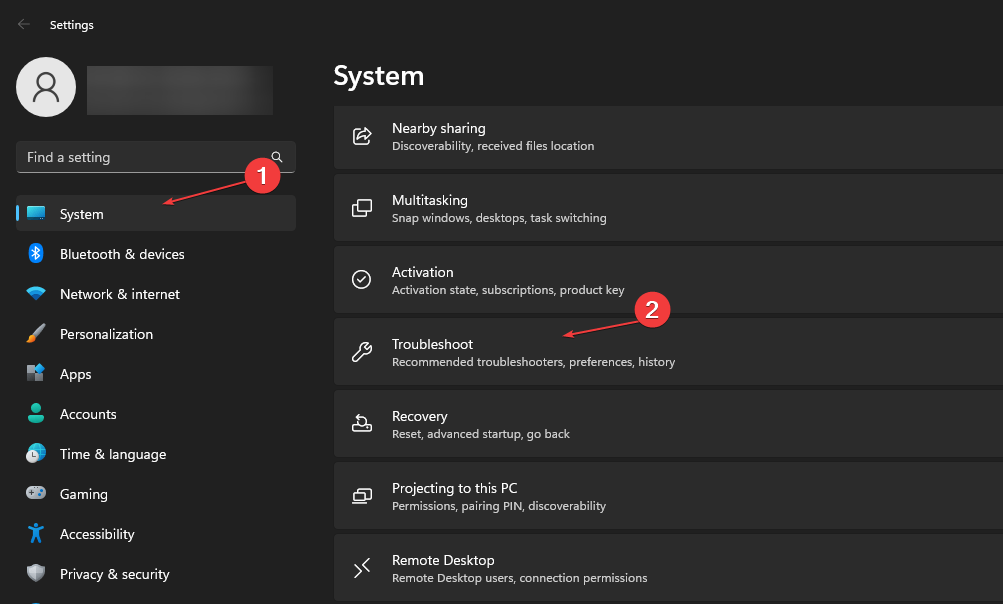
-
Maintenant, choisissez Autres dépanneurs.
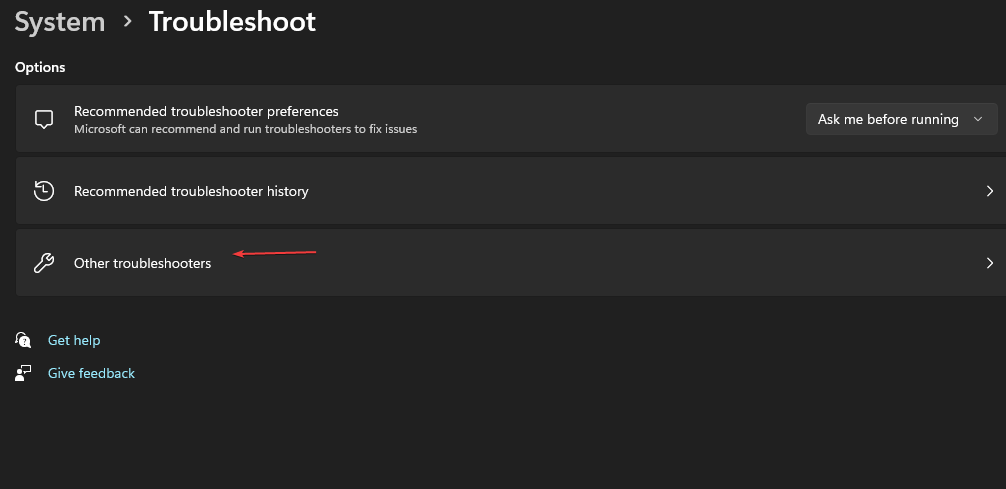
-
Ensuite, cliquez sur Applications du Windows Store et sélectionnez le bouton Exécuter à côté.
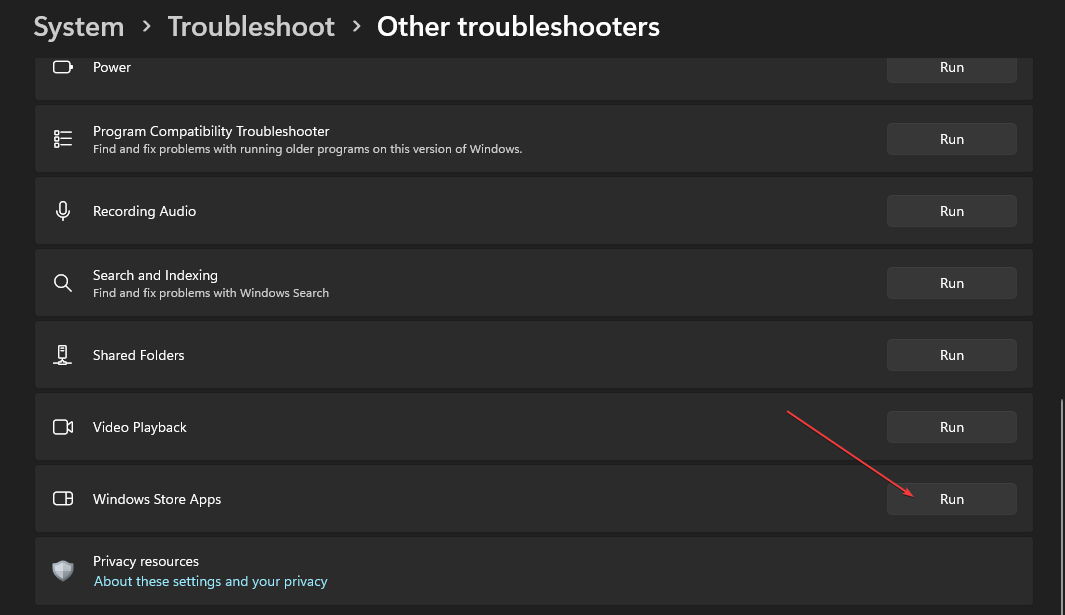
- Après la résolution des problèmes, vérifiez si l’erreur 0x80073cf1 persiste.
L’exécution de l’utilitaire de résolution des problèmes des applications trouvera et corrigera les problèmes affectant les applications du Microsoft Store, les empêchant de mettre à jour ou d’installer des programmes.
Alternativement, vous pouvez consulter notre guide sur la correction du Microsoft Store si vous ne pouvez pas installer des applications depuis celui-ci sur votre PC.
2. Réparer l’application Microsoft Store
- Appuyez sur les touches Windows + R pour ouvrir la boîte de dialogue Exécuter, tapez ms-settings:appsfeatures, puis appuyez sur Entrée.
-
Sélectionnez le Microsoft Store, puis cliquez sur le bouton Options avancées.
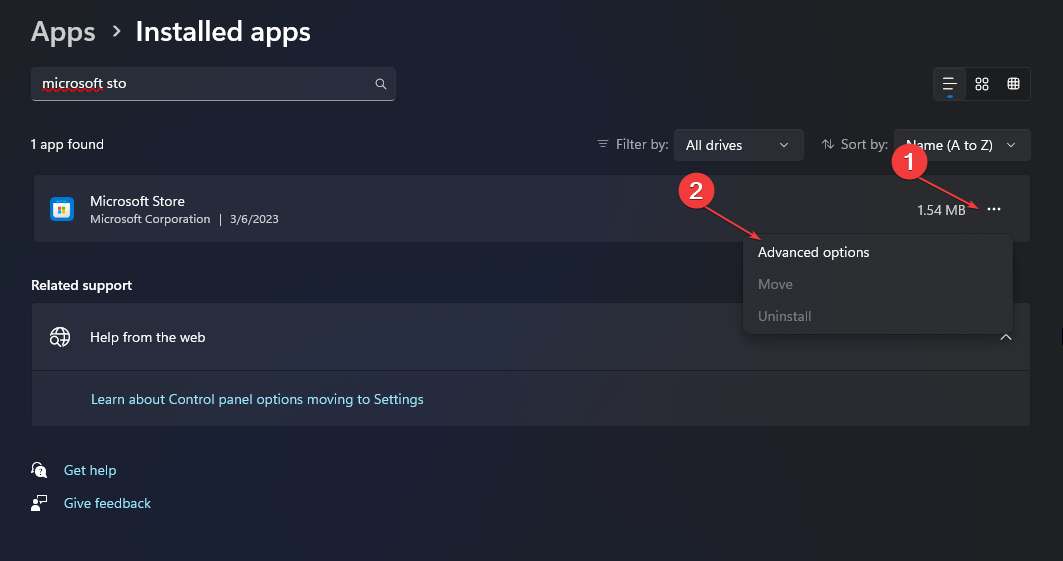
-
Allez à l’onglet Réinitialiser et cliquez sur le bouton Réparer.
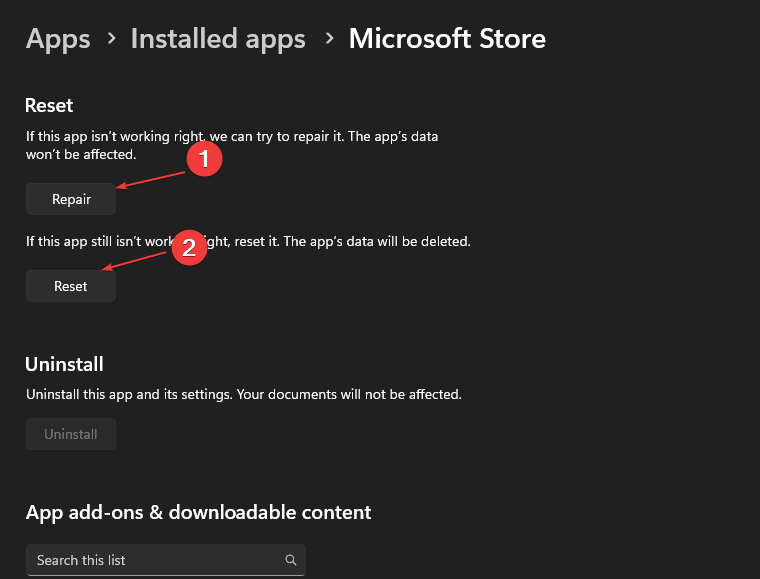
- Redémarrez votre PC après le processus de réparation et vérifiez si l’erreur persiste.
Réparer l’application Microsoft Store corrigera tout problème de configuration et les fichiers de programme corrompus affectant ses performances. En savoir plus sur ce sujet
- D3dx11_42.dll introuvable : comment le réparer
- Windows 11 s’éteint après inactivité : 4 façons de l’arrêter
- Windows s’arrête au lieu de redémarrer : 4 façons de le corriger
- Erreur no Ace Condition 804 (0x324) : corrigez-le en 4 étapes
- Windows 11 s’éteint mais l’utilisateur reste connecté : comment le réparer
3. Réenregistrer les applications du Store
- Cliquez avec le bouton gauche sur le bouton Démarrer, tapez PowerShell, et cliquez sur l’option Exécuter en tant qu’administrateur.
- Cliquez sur Oui sur l’invite de Contrôle de compte utilisateur.
-
Copiez et collez les lignes suivantes et appuyez sur Entrée :
Get-AppXPackage -AllUsers | Foreach {Add-AppxPackage -DisableDevelopmentMode -Register "$($_.InstallLocation)\AppXManifest.xml"}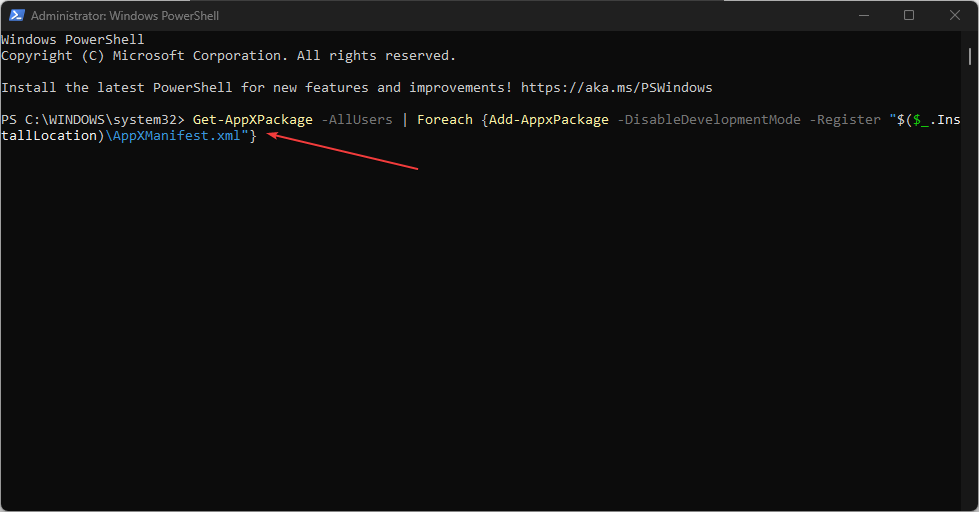
- Redémarrez votre PC et vérifiez si le code d’erreur 0x80073cf1 apparaît lors de l’utilisation de l’application Microsoft Store.
Vérifiez quoi faire si Windows PowerShell cesse de fonctionner lors de l’exécution de ces étapes.
4. Désinstaller et réinstaller le Store via PowerShell
- Cliquez avec le bouton gauche sur le bouton Démarrer, tapez PowerShell, et sélectionnez Exécuter en tant qu’administrateur.
- Appuyez sur Oui sur l’invite de Contrôle de compte utilisateur.
-
Copiez et collez les lignes suivantes et appuyez sur Entrée :
**Get-AppxPackage -allusers *WindowsStore* | Remove-AppxPackage -
Copiez et collez les lignes suivantes et appuyez sur Entrée :
Get-AppxPackage -allusers *WindowsStore* | Foreach {Add-AppxPackage -DisableDevelopmentMode -Register “$($_.InstallLocation)\AppXManifest.xml”}**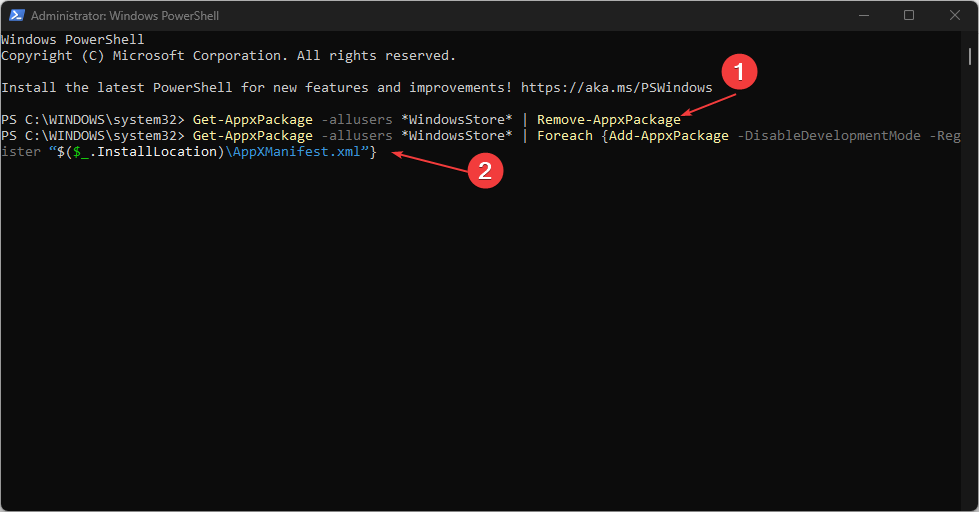
- Redémarrez votre PC et vérifiez si l’erreur persiste.
La réinstallation du Windows Store via PowerShell vérifiera les fichiers d’installation corrompus causant des problèmes, puis le réinstallera.
Alternativement, si le téléchargement de votre application Microsoft Store est bloqué, consultez simplement cet article pour trouver nos solutions recommandées.
De même, vous pouvez lire notre guide sur la façon de corriger une erreur d’utilisateur spécifié n’ayant pas de profil valide sur Windows 11.
Si vous avez des suggestions ou des questions concernant cet article, n’hésitez pas à laisser vos commentaires.












